Notice SONY SGP-T212, SONY XPERIA TABLET 16GO, SONY XPERIA TABLET S 32 GO
Liens commerciaux

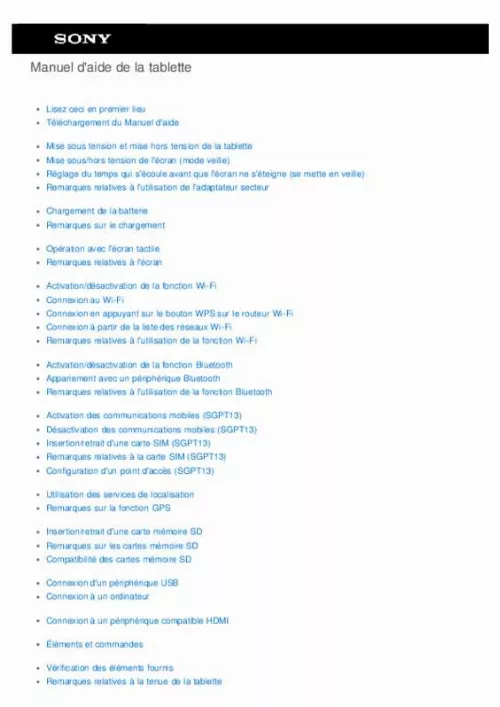
Le mode d'emploi SONY SGP-T212, SONY XPERIA TABLET 16GO, SONY XPERIA TABLET S 32 GO vous rend service
Besoin de la notice car la tablette SONY SGP-T212 est pour ma maman qui ne connait absolument pas les ordinateurs et les différentes technologies . Il faut donc nécessairement une notice pour qu'elle apprenne à utiliser sa tablette. Je n'arrive pas a ouvrir une application ou un jeu apres telechargement(application impossible a ouvrir) merci de me renseigner.la tablette SONY XPERIA TABLET 16GO est neuve .faut il installer une autre application. Bonne tablette SONY XPERIA TABLET S 32 GO facile d'utilisation et fiable. Pas evident de changer la langue du clavier.
Extrait du mode d'emploi SONY SGP-T212
Les instructions détaillées pour l'utilisation figurent dans le Guide de l'utilisateur.
Remarque Dans le réglage par défaut, si vous n'utilisez pas la tablette pendant un certain temps, l'écran s'éteint et se verrouille. Appuyez de nouveau sur le bouton d'alimentation pour afficher l'écran, puis déverrouillez-le. Mise hors tension de la tablette Il est recommandé de mettre hors tension (éteindre) la tablette si vous ne l'utilisez pas pendant une période prolongée. Remarque Si vous éteignez la tablette pendant le téléchargement ou le transfert de données, ces données peuvent être endommagée. si vous n'arrivez pas à éteindre la tablette , réinitialisez-la. Rubrique connexe Éléments et commandes Chargement de la batterie Mise sous/hors tension de l'écran (mode veille) Configuration pour le verrouillage de l'écran Réglage du temps qui s'écoule avant que l'écran ne s'éteigne (se mette en veille) Réinitialisation de la tablette Mise sous/hors tension de l'écran (mode veille) Dans le réglage par défaut, si vous n'utilisez pas la tablette pendant un certain temps, l'écran s'éteint et se verrouille. Pour allumer l'écran, appuyez sur le bouton d'alimentation pour afficher l'écran, puis déverrouillez-le. Lorsque vous n'utilisez pas la tablette, vous pouvez éteindre l'écran (passer en mode veille) manuellement. Pour désactiver le mode veille et rallumer l'écran, appuyez de nouveau sur le bouton d'alimentation, puis déverrouillez l'écran. Astuce Vous pouvez modifier le temps qui s'écoule avant que l'écran ne s'éteigne (se mette en veille). Vous pouvez empêcher l'écran de se verrouiller et également modifier le schéma de verrouillage de l'écran. Rubrique connexe Réglage du temps qui s'écoule avant que l'écran ne s'éteigne (se mette en veille) Configuration pour le verrouillage de l'écran Réglage du temps qui s'écoule avant que l'écran ne s'éteigne (se mette en veille) Dans le réglage par défaut, l'écran se met automatiquement en veille si la tablette n'est pas utilisée pendant un certain temps. Vous pouvez modifier le temps qui s'écoule avant que l'écran ne s'éteigne. Sélectionnez et tapez le temps qui s'écoule avant que la tablette se mette en veille. Rubrique connexe Modification des paramètres Remarques relatives à l'utilisation de l'adaptateur secteur Utilisez l'adaptateur secteur livré avec la tablette ou un adaptateur secteur de marque Sony. [...] Ce manuel d'aide explique comment utiliser votre tablette et vos applications. vous pouvez télécharger le manuel d'aide (fichier PDF) sur la tablette [Détails]. Chargement de la batterie Il est possible que le niveau de charge de la batterie soit faible au moment de l'achat de votre tablette. Chargez la batterie avant de commencer à utiliser votre tablette [Détails]. À propos des mises à jour du logiciel (version Android) Lorsque vous mettez à jour le logiciel (version Android), veillez à installer la dernière version de chaque application. sinon certaines applications pourraient ne pas démarrer. Pour trouver une version plus récente des applications, consultez Google Play. À propos du compte Google Lorsque vous avez un compte Google, cela vous permet d'utiliser les services Google tels que Google Play (enregistrement gratuit). À l'aide d'un compte Google, vous pouvez synchroniser les services Google que vous utilisez sur votre ordinateur ou d'autres périphériques avec les applications de la tablette, telles [E-mail], [Agenda] et les applications utilisateur. Remarque Certains modèles ne sont pas disponibles dans certains pays/certaines régions. Rubrique connexe Téléchargement du Manuel d'aide Chargement de la batterie Configuration d'un compte Google Synchronisation du compte Vérification de la version d'Android Recherche d'applications Téléchargement du Manuel d'aide Vous pouvez télécharger le manuel d'aide PDF sur votre tablette. Installez l'application [Reader by Sony] ou une autre application de lecture de documents PDF pour afficher le fichier PDF sur votre tablette. Tapez sur « Télécharger le manuel d'aide (fichier PDF) » en bas à droite de la page supérieure du manuel d'aide. Lorsque le téléchargement du manuel d'aide est terminé et que droite de l'écran, tapez sur la barre d'état. Sélectionnez et tapez sur une application avec laquelle vous pouvez afficher le fichier PDF, ce qui provoquera l'affichage du manuel d'aide. Astuce Vous pouvez également afficher le manuel d'aide après l'avoir téléchargé. Téléchargements] et sélectionnez Rubrique connexe Recherche d'applications Confirmation du téléchargement ou mise à jour des informations dans la barre d'état Mise sous tension et mise hors tension de la tablette Mise sous tension de la tablette 1. Appuyez sans relâcher sur le bouton d'alimentation pendant trois secondes environ. [...]..
Téléchargez votre notice ! Téléchargement gratuit et sans inscription de tous types de documents pour mieux utiliser votre tablette SONY SGP-T212 : mode d'emploi, notice d'utilisation, manuel d'instruction. Cette notice a été ajoutée le Mercredi 6 Juin 2013. Si vous n'êtes pas certain de votre références, vous pouvez retrouvez toutes les autres notices pour la catégorie Tablette Sony.
Vous pouvez télécharger les notices suivantes connexes à ce produit :



